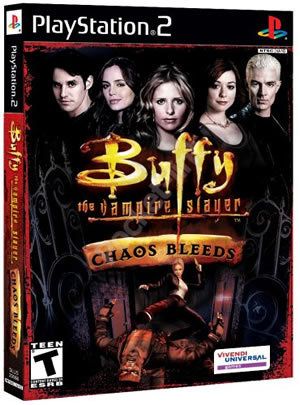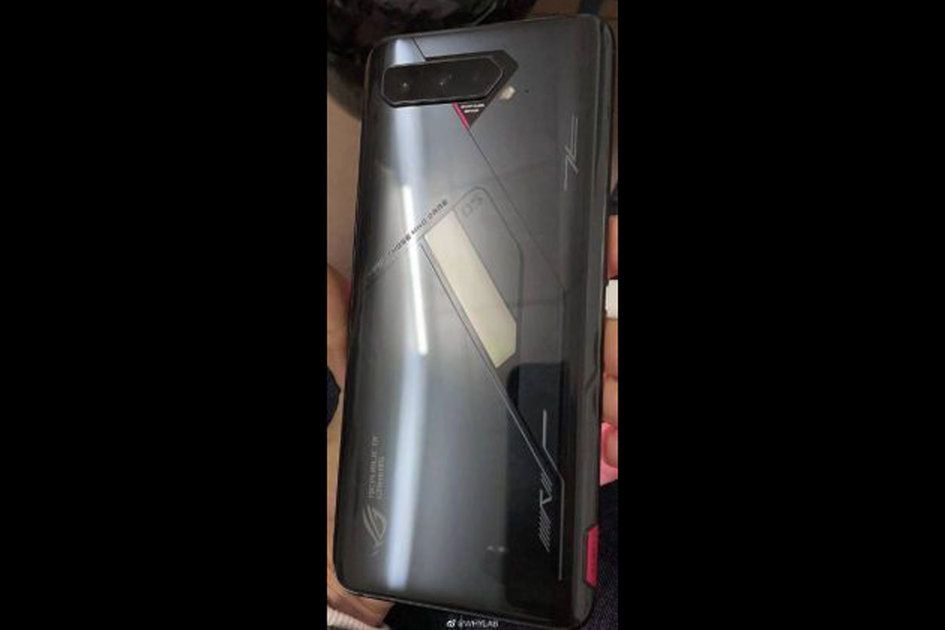Πώς να επεξεργαστείτε και να προσαρμόσετε το Κέντρο ελέγχου στο iPhone σας
Γιατί μπορείς να εμπιστευτείς- Η Apple εισήγαγε τη δυνατότητα επεξεργασίας και προσαρμογής του Κέντρου ελέγχου στο δικό σας iPhone με iOS 11, πίσω στο 2017. Το Κέντρο Ελέγχου είναι το σημείο όπου θα βρείτε την εναέρια λειτουργία, το Wi-Fi, το Bluetooth και τα δεδομένα κινητής τηλεφωνίας όταν σύρετε προς τα πάνω από το κάτω μέρος του iPhone σας ( Μοντέλα Touch ID ), ή όταν σύρετε προς τα κάτω από την επάνω δεξιά γωνία ( Μοντέλα Face ID ).
Μπορείτε να προσαρμόσετε ποια χειριστήρια θέλετε να δείτε και ποια όχι, καθώς και τη σειρά με την οποία θέλετε να τα δείτε. Δείτε πώς.
Πώς να προσαρμόσετε το Κέντρο ελέγχου
- Ανοίξτε τις Ρυθμίσεις> Κάντε κύλιση προς τα κάτω στο Κέντρο ελέγχου.
Από εδώ, θα δείτε μια λίστα στοιχείων ελέγχου - δεν είναι μια ατελείωτη λίστα - εξακολουθούν να υπάρχουν ορισμένοι περιορισμοί. Αυτά που αναφέρονται ωστόσο θα έχουν ένα πράσινο σύμβολο συν ή ένα κόκκινο μείον δίπλα τους στα αριστερά.
Όσοι έχουν το κόκκινο μείον είναι ήδη μέρος του Κέντρου ελέγχου σας και το πάτημα στο κόκκινο μείον θα τους αφαιρέσει, ενώ μπορούν να προστεθούν εκείνοι με ένα πράσινο συν.

Υπάρχουν 25 χειριστήρια στη λίστα, όλα μπορούν να προστεθούν, αν και λάβετε υπόψη ότι δεν θα εμφανιστούν όλα αμέσως όταν σύρετε προς τα πάνω από το κάτω μέρος ή προς τα κάτω από το επάνω μέρος του iPhone , ανάλογα με το μοντέλο που έχετε.
Ως παράδειγμα, το iPhone 12 θα εμφανιστεί 16, με τα υπόλοιπα ορατά με ένα μικρό κτύπημα προς τα πάνω. ο iPhone SE θα εμφανίσει 12 με το υπόλοιπο να εμφανίζεται όταν σύρετε προς τα πάνω.
Μπορείτε να αλλάξετε τη σειρά με την οποία εμφανίζονται τα στοιχεία ελέγχου πατώντας παρατεταμένα τις τρεις γραμμές στη δεξιά πλευρά του στοιχείου ελέγχου και μετακινώντας το πάνω ή κάτω από τη λίστα σας.
Ποια στοιχεία ελέγχου είναι διαθέσιμα για προσθήκη στο Κέντρο ελέγχου;
Τα 25 διαθέσιμα στοιχεία ελέγχου για προσθήκη ή διαγραφή από το Κέντρο ελέγχου του iPhone σας είναι τα εξής:
- Συντομεύσεις προσβασιμότητας
- Τρομάζω
- Ανακοινώστε μηνύματα με το Siri
- Τηλεχειριστήριο Apple TV
- Αριθμομηχανή
- ΦΩΤΟΓΡΑΦΙΚΗ ΜΗΧΑΝΗ
- Σαρωτής κώδικα
- Dark Mode
- Μην ενοχλείτε ενώ οδηγείτε
- Καθοδηγούμενη πρόσβαση
- Ακρόαση
- Σπίτι
- Λειτουργία χαμηλής ισχύος
- Μεγεθυντικό φακό
- Αναγνώριση μουσικής
- Σημειώσεις
- Εγγραφή οθόνης
- Κατάσταση ύπνου
- Αναγνώριση χου
- Χρονόμετρο
- Μέγεθος κειμένου
- Μετρών την ώραν
- Δάδα
- Φωνητικά υπομνήματα
- Πορτοφόλι

Ποια στοιχεία ελέγχου δεν μπορούν να επεξεργαστούν στο Κέντρο ελέγχου;
Υπάρχουν μερικά στοιχεία ελέγχου στο Κέντρο ελέγχου που δεν μπορούν να επεξεργαστείτε ή να παραγγείλετε εκ νέου. Αυτά παραμένουν στο επάνω μέρος του Κέντρου ελέγχου όταν σύρετε προς τα πάνω ή προς τα κάτω, ανάλογα με το iPhone σας.
- Λειτουργία πτήσης, Bluetooth, Wi-Fi και δεδομένα κινητής τηλεφωνίας
- Μουσικά χειριστήρια
- Κλείδωμα περιστροφής οθόνης
- Μην ενοχλείτε
- Κατοπτρισμός οθόνης
- Οθόνη Φωτεινότητα
- Ενταση ΗΧΟΥ
Περισσότερες συμβουλές για iPhone ...
Για περισσότερες συμβουλές και κόλπα σχετικά με τη χρήση του iPhone σας, συμβουλευτείτε τις συμβουλές και τα κόλπα μας.